如何使用 Copilot 轉錄和翻譯音頻文件
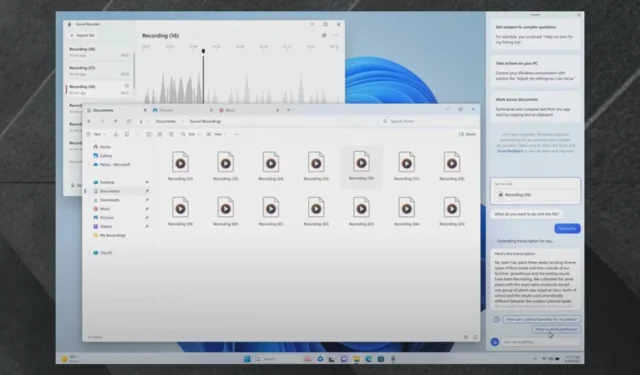
在 Microsoft Build 2023 大會上,這家總部位於雷德蒙德的科技巨頭宣布,您可以使用 Windows Copilot 轉錄和翻譯音頻文件,以及您可以使用它執行的其他有用操作。
此特定功能的介紹很短,但微軟將其添加到 Copilot 中非常令人興奮。能夠輕鬆轉錄和翻譯音頻文件對於從事創意產業的人來說將是一項出色的功能。
無需過多贅述,該功能似乎在 Windows 11 上也非常易於使用。而且由於 Copilot 是一種人工智能工具,它會完成所有工作,你只需檢查潛在的拼寫錯誤。
Copilot 將於 2023 年 6 月在 Windows 11 上進行預覽,因此您無需等待太久。
這是使用 Copilot 轉錄和翻譯音頻文件的方法
微軟只展示了該功能的一點暗示,但正如我們之前所說,它看起來非常易於使用。
- 轉到您的音頻文件文件夾
- 選擇您要轉錄或翻譯的任何音頻文件
- 將該音頻文件拖到Copilot 任務欄上
- Copilot 然後會告訴您您的選擇:轉錄或翻譯
- 選擇轉錄或翻譯
- 讓 Copilot 轉錄或翻譯您的音頻文件
如您所見,整個過程看起來非常直觀。Copilot 完成後,您可以復制並粘貼您的文本並進行更正。微軟尚未發表任何聲明,但 Copilot 可能也會更正文本。
因此,您所要做的就是隨身攜帶並在需要的地方使用它。
您需要知道 Windows Copilot 不僅會幫助您轉錄和翻譯文本,甚至可能會更正它。您可以使用下個月將在 Windows 上推出的這個 AI 工具做很多其他事情。
您還可以創建自己的工作流程,因為 Copilot 將幫助您打造最佳工作環境。是的,暗模式。是的,個性化的音樂播放列表。
你覺得這個功能怎麼樣?你會用嗎?請在下面的評論部分告訴我們。



發佈留言